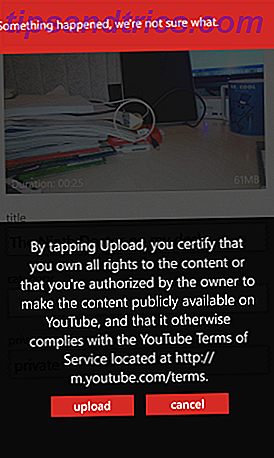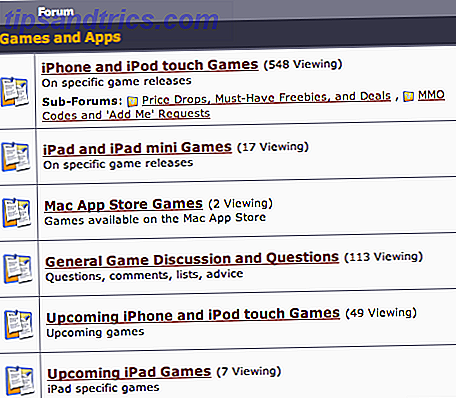Amazon Fire Sticks è uno dei modi migliori per guardare film in streaming e programmi TV sul televisore. 8 Streaming TV Apps per riempire il cavo annullato Void? 8 Streaming di app TV per riempire il vuoto Se hai cancellato il cavo potresti chiederti cosa guardare dopo. Queste app TV in streaming potrebbero essere la risposta, poiché offrono un'esperienza di visualizzazione tradizionale. Leggi di più . Il punto di prezzo del dispositivo lo mette in concorrenza con Roku e Chromecast, ma il suo elenco di caratteristiche lo pone come il migliore dei tre.
Di tutte le funzionalità, gli utenti probabilmente sfruttano al massimo la possibilità di eseguire il sideload delle app Come caricare le app sul tuo Amazon Fire TV Stick Come caricare le app sul tuo Amazon Fire TV Stick Il tuo Fire TV Stick può eseguire quasi tutte le app Android e installare loro non potrebbero essere più facili. Leggi di più . Significa che puoi installare qualsiasi app da Google Play Store, anche se non è disponibile attraverso l'app store nativo del dispositivo.
Ma il problema con le app per il sideload è che molti non sono stati adattati allo schermo TV. In quanto tali, hanno ancora bisogno di toccare con le dita per navigare; non puoi muoverti usando il telecomando del tuo dispositivo. La soluzione è l'abilitazione di un puntatore del mouse.
Come usare un mouse con una Amazon Fire Stick

Per abilitare un puntatore del mouse sulla tua Fire Stick, dovrai installare un'app di terze parti:
- Abilita Debug ADB andando in Impostazioni> Dispositivo> Opzioni sviluppatore> Debug ADB .
- Consenti app da fonti sconosciute, di nuovo andando su Impostazioni> Dispositivo> Opzioni sviluppatore .
- Scarica l'app Downloader dall'app store.
- Apri Downloader vai in Impostazioni> Abilita JavaScript e assicurati che la casella di controllo sia contrassegnata.
- Torna alla schermata iniziale di Downloader e digita http://tinyurl.com/firetvmouse .
- Al termine del download, toccare Installa .
Ora hai un puntatore del mouse installato permanentemente sulla tua Amazon Fire Stick. Per attivare e disattivare il puntatore, tocca due volte il pulsante Riproduci sul telecomando. Nota: non è possibile utilizzare il mouse sulla schermata iniziale del dispositivo, solo all'interno delle app.
Per ulteriori informazioni sulla personalizzazione del dispositivo, consulta la nostra guida completa per configurare Amazon Fire Stick Come configurare e utilizzare Amazon Fire TV Stick Come configurare e utilizzare Amazon Fire TV Stick Amazon Fire TV Stick è un eccellente e dispositivo di streaming conveniente per i principianti. Questa guida ti aiuterà a configurare e iniziare a utilizzare Amazon Fire Stick senza stress. Leggi di più .